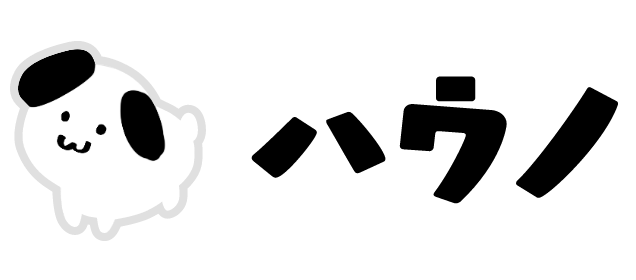Obsidian には File recovery という Core plugin が備わっていて、一定の編集履歴(Snapshot)を遡ることができる。
過去の Snapshot と差分を確認する
Core plugins > File recovery 設定で、Snapshotの保存期間や取得間隔を変更できる。
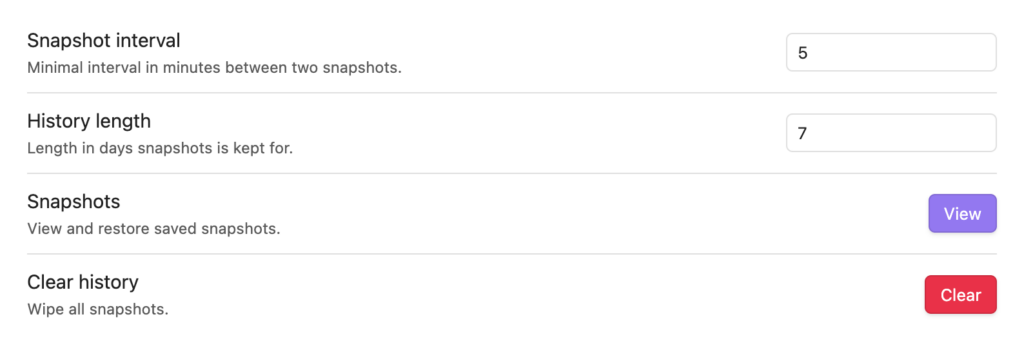
ここで「View」ボタンをクリック、または Quick switcher で「Open saved snapshots」を選択。

遷移先の画面でファイル名を指定すると、そのファイルのSnapshotを確認できる。
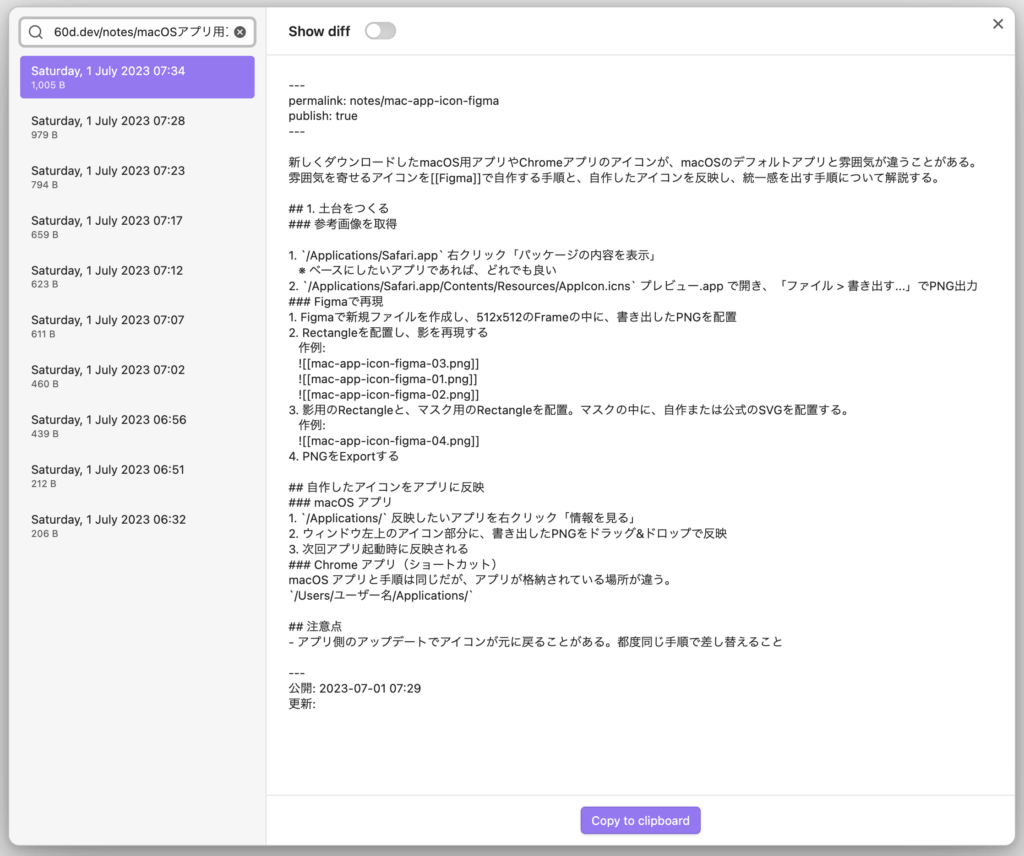
「Show diff」をONにすると、その一つ前のSnapshotとの差分(Diff)を確認できる。
削除された行は赤、追加または変更のあった行は緑。
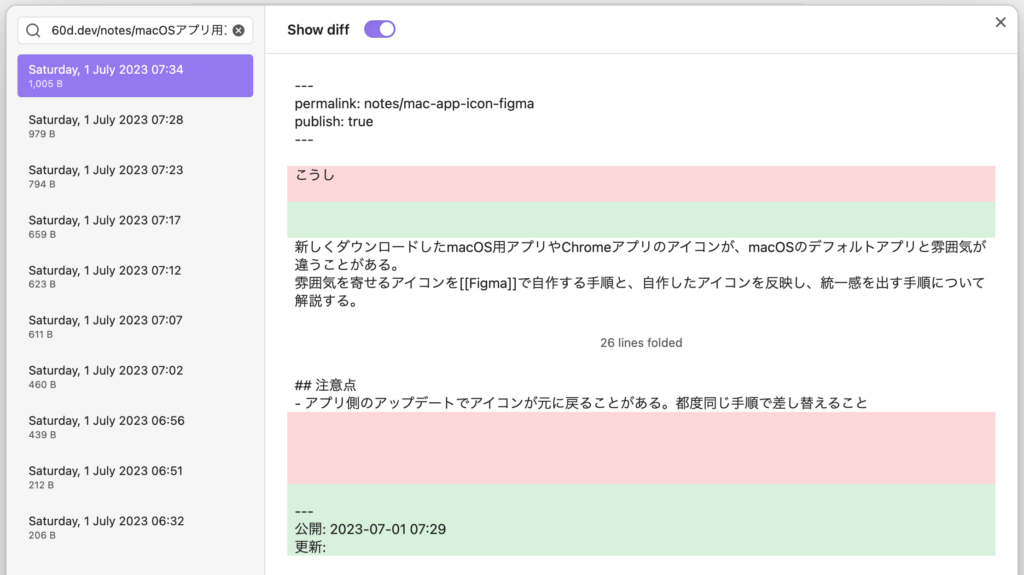
削除したファイルを復元する
削除ファイルの格納先は、 File & links > Deleted files 設定で次の選択肢から選ぶ。

- Move to system trash … 削除操作したデバイスの「ゴミ箱」フォルダに格納する
- Move to Obsidian trash … Vault内に不可視フォルダ「.trash」をつくり格納する。複数端末利用で役立つが、端末のデータ容量を逼迫する恐れがある
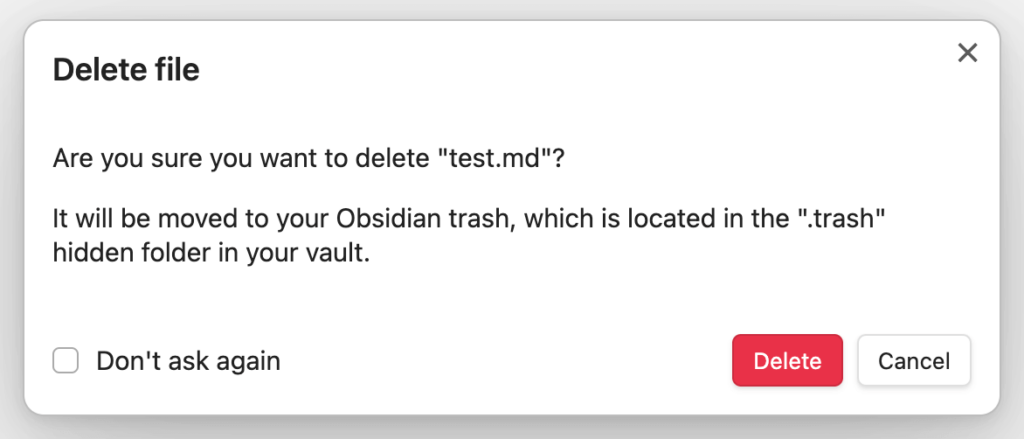
- Permanently delete … 即座に完全削除する。Snapshotには残っているので、保存期間(History length)内であれば復元できる
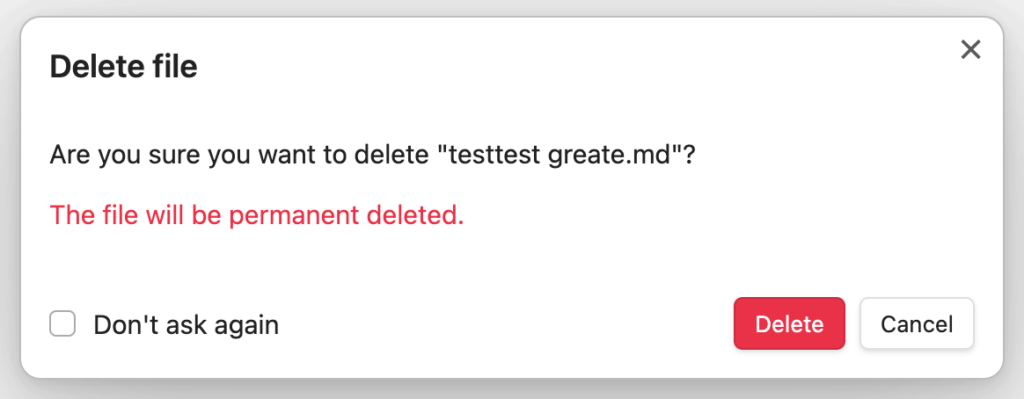
いずれにしても、 File & links > Confirm file deletion (削除前に確認する)はONにしておくと安心。